3.1 登录软件
里诺进销存管理软件安装好后,点击Windows桌面上的里诺进销存管理软件的图标运行软件,点击试用窗体上面的"登录"按钮,程序会默认用admin帐号登录.
(注意,程序默认是不需要密码就可以登录,您可以登录后修改密码以限制其它人使用,如果登录时软件提示您要输入密码,这是因为您以前登录软件时加设了密码.)
3.2 基础资料
3.2.1 数据初始化
使用里诺进销存管理软件前,您需要先建立好您的基础资料.点击里诺进销存主菜单【系统设置】 ->【数据初始化】,把里诺进销存管理软件里的演示数据全部删除.
3.2.2 商品资料管理
点击里诺进销存主界面上的菜单【基础资料】->【货品资料】->【货品资料管理】,进入货品资料管理窗体,点击货品资料列表窗体上面的"新增"按钮 ,进入新增货品资料窗体(如下图所示),把您的货品资料先录入一批. ,进入新增货品资料窗体(如下图所示),把您的货品资料先录入一批.

注意,除了手工录入货品资料外,软件还支持从excel文件中批量导入货品资料,从而减轻录入的工作量.
3.2.3 往来单位管理
点击里诺进销存主界面上的菜单【基础资料】->【往来单位】->【往来单位资料管理】,进入往来单位资料管理窗体(如下图所示).注意,往来单位也可以从Excel批量导入的.
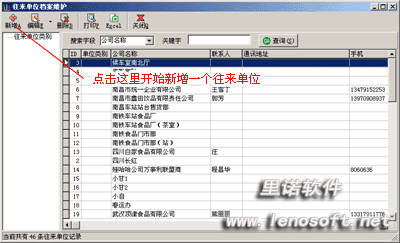
3.3 制做单据
1> 下面我们以进货管理为例,讲述如何制做入库单.点击里诺进销存导航界面上的【进货管理】,再点击【采购入库】按钮,如下图所示:

2> 点击【采购入库】按钮后就进入到了制单界面(如下图所示),第一步先点击【新增】按钮,第二步再点击【增行】按钮进行添加货品资料窗体,选好一个货品资料点击添加,最后再在制单界面上填写好货品资料的数量,单价,再点击制单界面上的【保存】按钮,就完成了采购入库的制单过程.
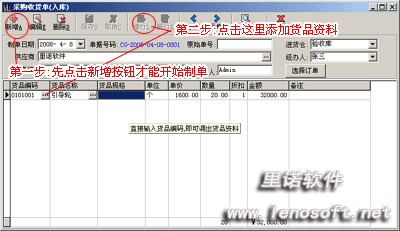
3> 付款单
采购入库单完成后,您就产生了一笔应付款,如果这笔款项已付给供应商,点击付款管理,制作一笔付款单.
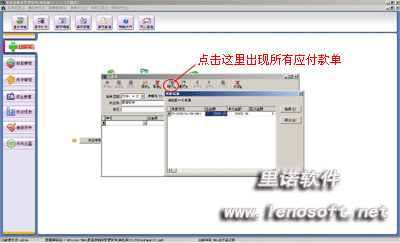
3.4 现金管理
主要管理企业的现金进出帐,点击里诺进销存导航界面上的【现金管理】,现金管理分为银行存取款,其它支出和其它收入三项.如下图所示:
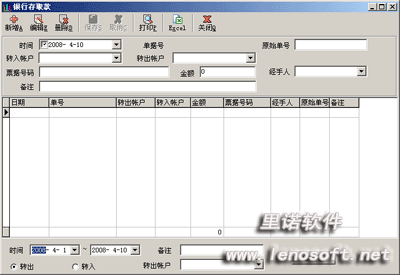
3.5 报表中心
里诺进销存提供了非常详尽的报表,主要可以分为:
订货报表: 采购订货汇总表,采购订货明细表,销售订单汇总表,销售订单明细表
采购报表: 供应商供货汇总表,供应商供货明细表,货品采购汇总表,货品采购明细表
销售报表: 客户销售汇总表,客户销售明细表,商品销售汇总表,商品销售明细表,业务员销售汇总表,业务员销售明细表
仓库报表: 部门领用汇总表,部门领用明细表,物品领用汇总表,物品领用明细表
其它报表: 应付帐款明细表,应收帐款明细表,其它明细报表,其它收入报表
其它支出报表,帐户余额报表,库存汇总,库存明细,库存报警,库存查询,进销存报表,商品销售排行报表,营业利润分析,对帐单
|



